Im Handel findest du externe Festplatten im 2.5“- und 3.5“-Format. Besonders schnell funktioniert der Datenaustausch zwischen iPad und Datenträger, wenn iPad, Festplatte und Anschlusskabel den Thunderbolt-Standard unterstützen.
Das ist beispielsweise beim iPad Pro 12.9" (6. Gen) und beim iPad Pro 11" (4. Gen) der Fall. Hier kannst du sogar mehrere externe Laufwerke und weitere Thunderbolt-Devices in Reihe anschließen. Die Gerätekette verbindest du dann einfach mit dem USB-C-Ladeanschluss deines iPads.
Beim Einsteiger-iPad (9. Generation) brauchst du für die externe Festplatte ein Adapterkabel. Welches das passende ist, hängt von der Festplatte ab und davon, welches iPad-Modell du nutzt. Apple bietet hierfür den Lightning-auf-USB-Kamera-Adapter und den Lightning-auf-USB-3-Kameraadapter an.
Im Zubehörhandel findest du weitere Adapterkabel von anderen Herstellern. Achte beim Kauf darauf, dass externe Festplatte und Anschlusskabel für den Anschluss an Apple-Geräten zertifiziert sind.


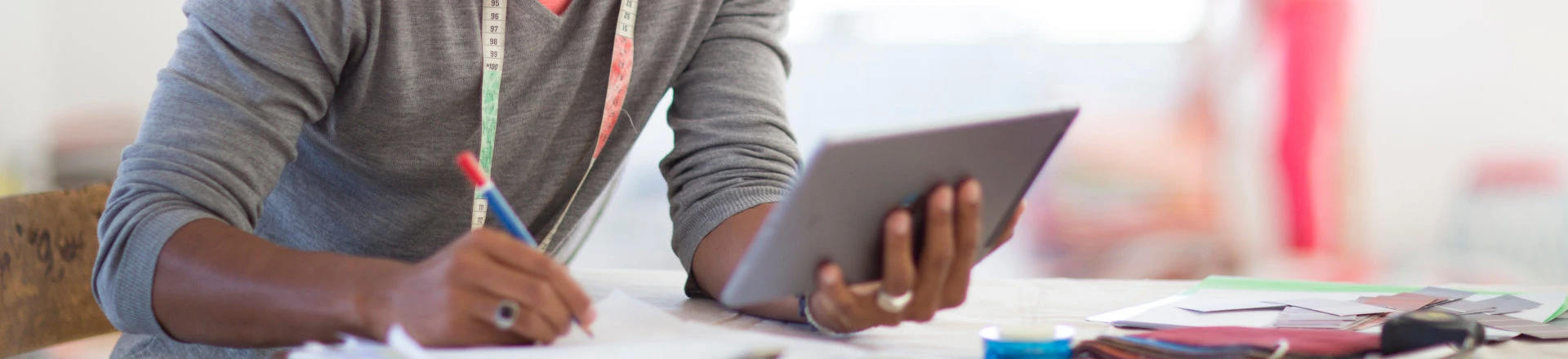











 Datenschutzhinweise
Datenschutzhinweise